实验4-2 静态路由配置
实验四 路由器的基本配置(静态路由、默认路由)

实验四路由器的基本配置——静态路由和默认路由一.实验目的本实验主要用来练习路由器的基本配置,验证静态路由的理论原理。
二.实验步骤1.绘制拓扑图并保存,拓扑图如下图所示。
连接说明:路由器1型号为2516,路由器2和路由器4的型号均为2501;路由器1的ethernet 0与路由器2的ethernet 0相连;路由器1的bri接口与路由器2的bri接口相连;路由器1的serial 0与路由器4的serial 0相连;注意:默认选择路由器4作为DCE端2.以路由器1、路由器2和路由器4为配置对象,进行相关设置。
①按下表逐个设置路由器1、路由器2和路由器4的相关接口的IP地址;举例:对路由器1的两个接口的设置Router>enableRouter#conf terminalRouter(config)#hostname router1 /*设置路由器1名称为router1;Router1(config)#interface Ethernet 0 /*切换到路由器1的以太网接口0 Router1(config-if)#ip address 10.1.1.1 255.255.255.0 /*设置该接口的IP地址等Router1(config-if)#no shutdown /* 开启该接口Router1(config-if)#end /*退出特权模式Router1#conf t /* 再进入配置串行接口0Router1(config)#interface serial 0Router1(config-if)#ip add 12.5.10.1 255.255.255.0Router1(config-if)#no shutdownRouter1(config-if)#end说明: 其他两个路由器的接口的IP设置,由学生参照路由器1的示例自己完成;注意:在设置路由器4串口的时候,要设置其时钟速率:Router4(config-if)#clock rate 6400②在路由器4上试着PING其他接口的IP地址,查看并分析结果;③切换到路由器4,设置静态路由;Router4(config)#ip route 10.1.1.0 255.255.255.0 12.5.10.1/*目的站网段地址子网掩码下一站地址④在路由器4上,按如下PING,查看各个结果,并分析原因;Router4#ping 12.5.10.1Router4#ping 10.1.1.1Router4#ping 10.1.1.2⑤查看路由器4上的路由表;Router4#show ip route⑥切换到路由器2上,配置其静态路由;Router2(config)#ip route 12.5.10.0 255.255.255.0 10.1.1.1⑦再次切换到路由器4,再次PING,查看其结果与上次的不同,并分析原因;Router4#ping 12.5.10.1Router4#ping 10.1.1.1Router4#ping 10.1.1.2⑧切换到路由器2上,查看它的路由表;Router2#show ip route⑨切换到路由器4上,删除静态路由,设置默认路由;Router4(config)#no ip route 10.1.1.0 255.255.255.0 12.5.10.1 /*删除静态路由Router4(config)#ip route 0.0.0.0 0.0.0.0 12.5.10.1 /*设置默认路由Router4#show ip route三.自主练习题(可选做)说明:按如下拓扑图自行设计完成该网络路由器的静态路由的设置。
实训报告路由器配置

一、实训目的通过本次实训,掌握路由器的基本配置方法,了解路由器在网络中的作用,提高网络设备的配置与管理能力。
二、实训环境1. 路由器:华为AR系列路由器一台2. 交换机:华为S系列交换机一台3. 网线:直通网线若干4. 计算机若干5. 实验室网络环境:模拟企业局域网环境三、实训内容1. 路由器基本配置2. 路由器接口配置3. 路由协议配置4. 静态路由配置5. 动态路由配置6. 路由策略配置7. NAT配置8. 路由器安全配置四、实训步骤1. 路由器基本配置(1)连接路由器与计算机,使用Console线进入路由器配置模式。
(2)配置路由器基本参数,包括主机名、密码等。
(3)配置接口IP地址,确保路由器与交换机之间能够正常通信。
2. 路由器接口配置(1)查看路由器接口信息,了解接口状态。
(2)配置接口VLAN,实现不同VLAN之间的隔离。
(3)配置接口安全特性,如MAC地址绑定、IP源地址过滤等。
3. 路由协议配置(1)配置静态路由,实现不同网络之间的互通。
(2)配置动态路由协议,如RIP、OSPF等,实现网络自动路由。
4. 静态路由配置(1)查看路由表,了解当前网络的路由信息。
(2)配置静态路由,实现特定网络之间的互通。
5. 动态路由配置(1)配置RIP协议,实现网络自动路由。
(2)配置OSPF协议,实现网络自动路由。
6. 路由策略配置(1)配置路由策略,实现特定数据包的转发。
(2)配置策略路由,实现不同数据包的转发。
7. NAT配置(1)配置NAT地址池,实现内部网络访问外部网络。
(2)配置NAT转换,实现内部网络访问外部网络。
8. 路由器安全配置(1)配置ACL,实现访问控制。
(2)配置IPsec VPN,实现远程访问。
(3)配置端口安全,防止未授权访问。
五、实训结果通过本次实训,成功配置了路由器的基本参数、接口、路由协议、静态路由、动态路由、路由策略、NAT和路由器安全配置。
实现了不同网络之间的互通,满足了网络需求。
实验四:路由器静态路由的配置

实验四:路由器静态路由的配置实验学时:2学时实验类型:验证实验要求:必修一、实验目的1.掌握路由器的基本配置命令。
2.理解和掌握路由表的概念、作用和基本原理。
3. 掌握静态路由配置,实现不同网段的计算机之间的连接。
二、实验内容对路由器A与B进行配置,实现两台计算机PC1与PC2之间的连通,实验拓扑图如下:其中:PC1的IP地址:172.16.1.2/16 ;PC1的网关地址:172.16.1.1/16PC2的IP地址:172.18.1.2/16 ;PC2的网关地址:172.18.1.1/16RouterA的F0地址:172.16.1.1/16 ;s0的IP地址:172.17.1.1/16;其中,s0为DCE RouterB的F0地址:172.18.1.1/16 ;s0的IP地址:172.17.1.2/16;其中,s0为DTE Switch1、Switch2不需进行设置三、实验原理、方法和手段按照书本及老师所讲授的实验原理、方法进行实验。
四、实验组织运行要求本实验课以学生自主训练为主的开放模式组织教学,当老师在实验过程中发现了学生实验中存在的共同问题时,可要求学生暂停实验,对多数学生都存在的问题进行集中的讲授。
五、实验条件双绞线、PC机、锐捷网络实验室(路由器、交换机)。
六、实验步骤1.配置静态路由前,测试PC1和PC2间的连通性:1.请用Ping命令来测试PC1和PC2之间的连通性。
2.请用Show ip route命令来查看RouterA和RouterB路由表信息。
2.路由器基本配置配置路由器主机名RouterARouter> enable注:从用户模式进入特权模式Router# configure terminal注:从特权模式进入全局配置模式Router(config)# hostname RouterA注:将主机名配置为“RouterA”RouterA(config)#配置路由器主机名RouterBRouter> enable注:从用户模式进入特权模式Router# configure terminal注:从特权模式进入全局配置模式Switch(config)# hostname RouterB注:将主机名配置为“RouterB”RouterB(config)#3. 配置路由器RouterA各接口的IP 地址RouterA(config)# interface serial 0注:进入路由器serial 0 的接口配置模式RouterA(config-if)# ip address 172.17.1.1 255.255.0.0RouterA(config-if)# no shut注:设置路由器serial 0 的IP 地址为172.17.1.1,对应的子网掩码为255.255.0.0 并激活端口RouterA(config)# interface fastethernet 0注:进入路由器fastethernet 0 的接口配置模式RouterA(config-if)# ip address 172.16.1.1 255.255.0.0RouterA(config-if)# no shut注:设置路由器fastethernet 0 的IP 地址为172.16.1.1,对应的子网掩码为255.255.0.0并激活端口配置路由器RouterB各接口的IP 地址RouterB(config)# interface serial 0注:进入路由器serial 0 的接口配置模式RouterB(config-if)# ip address 1172.18.1.172.17.1.2 255.255.0.0RouterB(config-if)# no shut注:设置路由器serial 0 的IP 地址为172.17.1.2,对应的子网掩码为255.255.0.0并激活端口RouterB(config)# interface fastethernet 0注:进入路由器fastethernet 0 的接口配置模式RouterB(config-if)# ip address 172.18.1.1 255.255.0.0RouterB(config-if)# no shut注:设置路由器fastethernet 0 的IP 地址为172.18.1.1,对应的子网掩码为255.255.0.0并激活端口4. 配置接口时钟频率(DCE)RouterA(config)# interface serial 0注:进入路由器serial 0 的接口配置模式RouterA(config-if) clock rate 64000注:设置接口物理时钟频率为64Kbps5.配置静态路由RouterA(config)# ip route 172.18.0.0 255.255.0.0 172.17.1.2注:172.17.1.2 为下一跳的IP地址, 172.18.0.0为目的网段RouterB(config)# ip route 172.16.0.0 255.255.0.0 172.17.1.1注:172.17.1.1 为下一跳的IP地址, 172.16.0.0为目的网段6. 配置静态路由后,测试PC1和PC2间的连通性:1.通过命令Ping实现PC1和PC2彼此的访问;2.在RouterA,RouterB上,分别使用命令show ip route查验全网路由。
静态路由配置的实训操作步骤
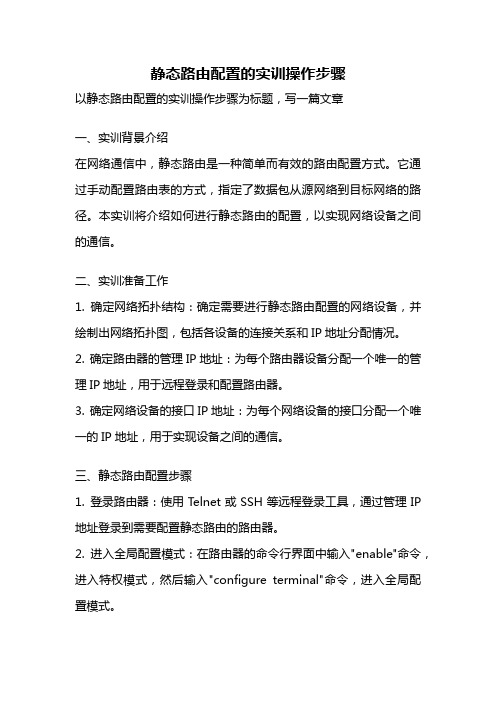
静态路由配置的实训操作步骤以静态路由配置的实训操作步骤为标题,写一篇文章一、实训背景介绍在网络通信中,静态路由是一种简单而有效的路由配置方式。
它通过手动配置路由表的方式,指定了数据包从源网络到目标网络的路径。
本实训将介绍如何进行静态路由的配置,以实现网络设备之间的通信。
二、实训准备工作1. 确定网络拓扑结构:确定需要进行静态路由配置的网络设备,并绘制出网络拓扑图,包括各设备的连接关系和IP地址分配情况。
2. 确定路由器的管理IP地址:为每个路由器设备分配一个唯一的管理IP地址,用于远程登录和配置路由器。
3. 确定网络设备的接口IP地址:为每个网络设备的接口分配一个唯一的IP地址,用于实现设备之间的通信。
三、静态路由配置步骤1. 登录路由器:使用Telnet或SSH等远程登录工具,通过管理IP 地址登录到需要配置静态路由的路由器。
2. 进入全局配置模式:在路由器的命令行界面中输入"enable"命令,进入特权模式,然后输入"configure terminal"命令,进入全局配置模式。
3. 配置静态路由:在全局配置模式下,输入"ip route 目标网络目标网络掩码下一跳地址"命令,配置静态路由。
其中,目标网络为需要访问的目标网络地址,目标网络掩码为目标网络的子网掩码,下一跳地址为数据包的下一跳路由器的IP地址。
4. 保存配置:输入"end"命令退出配置模式,然后输入"write"命令保存配置。
四、实训操作示例假设有两台路由器R1和R2,它们之间通过以太网连接。
R1的管理IP地址为192.168.1.1,R2的管理IP地址为192.168.2.1。
R1的接口IP地址为192.168.1.254,R2的接口IP地址为192.168.2.254。
现在需要配置R1和R2之间的静态路由。
1. 登录R1路由器:使用Telnet工具,输入192.168.1.1,登录到R1路由器。
实验四 静态路由配置

实验四静态路由配置1、设备连接:在模拟界面中添加两台交换机,两台路由器,四台主机,分别点击端口连线,如图:2、进入路由器routerA,双击图标,进入配置界面,输入命令<Quidwqy>system 进入配置模式[Quidway]sysname routerA 命名routerA [RouterA]int e0 进入端口E0[RouterA -Ethernet0]ip addr 10.65.1.3 255.255.0.0 为E0端口配置ip地址[RouterA -Ethernet0]undo shutdown 激活配置[RouterA-Ethernet1]int s1 进入S1端口配置[RouterA-Serial1]ip addrress 10.68.1.1 255.255.0.0 为S1端口配置ip地址[RouterA-Serial1] clock rate 64000 设定同步速率[RouterA-Serial1] undo shutdown[RouterA-Serial1]quit[RouterA]ip routing[RouterA]dis curr 显示配置3、进入路由器routerB,双击图标,进入配置界面,输入命令<Quidwqy>system 进入配置模式[Quidway]sysname routerB 命名routerB [RouterB]int e0 进入端口E0[RouterB -Ethernet0]ip addr 10.66.1.3 255.255.0.0 为E0端口配置ip地址[RouterB -Ethernet0]undo shutdown 激活配置[RouterB-Ethernet1]int s0 进入S1端口配置[RouterB-Serial0]ip addrress 10.68.1.2 255.255.0.0 为S1端口配置ip地址[RouterB-Serial0] undo shutdown[RouterB-Serial0]quit[RouterB]ip routing[RouterB]dis curr 显示配置3、分别为主机PCA、PCB、PCC、PCD配置ip地址和默认网关双击PCA,进入配置界面,输入命令PCA login:rootPassword:linux[root@PCA root]#ifconfig eth0 10.65.1.1 netmask 255.255.0.0[root@PCA root]#route add default gw 10.65.1.3配置PCA的ip地址和默认网关双击PCB,进入配置界面,输入命令PCB login:rootPassword:linux[root@PCB root]#ifconfig eth0 10.65.1.2 netmask 255.255.0.0[root@PCB root]#route add default gw 10.65.1.3配置PCB的ip地址和默认网关双击PCC,进入配置界面,输入命令PCC login:rootPassword:linux[root@PCC root]#ifconfig eth0 10.66.1.1 netmask 255.255.0.0[root@PCC root]#route add default gw 10.66.1.3配置PCC的ip地址和默认网关双击PCD,进入配置界面,输入命令PCD login:rootPassword:linux[root@PCD root]#ifconfig eth0 10.66.1.2 netmask 255.255.0.0[root@PCD root]#route add default gw 10.66.1.3配置PCD的ip地址和默认网关4、测试:双击进入PCA,ping其他三台主机以及路由器routerA的E0、S1端口;路由器routerB的E0、S0端口,发现除了PCB,routerA的E0、S1端口可以ping 通外,其余皆无法ping通。
思科网络实验报告2静态路由的配置

集美大学计算机工程学院实验报告实验名称基本静态路由配置课程名称计算机网络班级日期—成绩_________________一、实验目的1、为接口分配适当的地址,并进行记录。
2、根据拓扑图进行网络布线。
3、清除启动配置并将路由器重新加载为默认状态。
4、在路由器上执行基本配置任务。
5、配置并激活串行接口和以太网接口。
6、确定适当的静态路由、总结路由和默认路由。
二、实验场景对一个网络地址进行子网划分以便完成拓扑结构图所示的网络编址。
连接到ISP路由器的LAN编址和HQ与ISP路由器之间的链路已经完成。
但还需要配置静态路由以便非直连网络中的主机能够彼此通信。
实际拓扑图:192.163.2. E伽三、实验器材(1 )直通以太网电缆 3 条(2 )交叉以太网电缆 1 条(3)PC机 3 台(4)路由器 3 台(5)交换器 2 台四、实验内容任务1 :对地址空间划分子网步骤1 :研究网络要求。
在网络设计中,使用192.16820/24 地址空间。
对该网络进行子网划分,以提供足够的IP地址来支持60台主机。
步骤2 :创建网络设计时思考以下问题:需要将192.168.2.0/24 网络划分为多少个子网?_4个___这些子网的网络地址分别是什么?子网0: _192.168.2. 0/26 ___________________________子网 1 : _192.168.2.64/26 __________________________子网2: _192.168.2.128/26 _________________________子网3: _192.168.2.192/26 _________________________这些网络以点分十进制格式表示的子网掩码是什么?255.255.255.192以斜杠格式表示的网络子网掩码是什么?_/26 ___每个子网可支持多少台主机?_62 ______步骤3 :为拓扑图分配子网地址。
静态路由的配置实验报告

静态路由的配置实验报告静态路由的配置实验报告概述:静态路由是网络中常用的一种路由配置方式,它通过手动配置路由表来指定数据包的转发路径。
本实验旨在通过配置静态路由,实现不同网络之间的通信,并对配置过程和结果进行分析。
实验环境:本实验使用了三台虚拟机,分别代表不同的网络。
其中,虚拟机A位于192.168.1.0/24网络,虚拟机B位于192.168.2.0/24网络,虚拟机C位于192.168.3.0/24网络。
虚拟机A作为路由器,连接了虚拟机B和虚拟机C。
实验步骤:1. 配置虚拟机A的网络接口:在虚拟机A中,打开终端,输入命令“sudo ifconfig eth0 192.168.1.1/24”来配置eth0接口的IP地址为192.168.1.1,子网掩码为255.255.255.0。
2. 配置虚拟机B的网络接口:在虚拟机B中,打开终端,输入命令“sudo ifconfig eth0 192.168.2.1/24”来配置eth0接口的IP地址为192.168.2.1,子网掩码为255.255.255.0。
3. 配置虚拟机C的网络接口:在虚拟机C中,打开终端,输入命令“sudo ifconfig eth0 192.168.3.1/24”来配置eth0接口的IP地址为192.168.3.1,子网掩码为255.255.255.0。
4. 配置虚拟机A的静态路由:在虚拟机A中,打开终端,输入命令“sudo route add -net 192.168.2.0netmask 255.255.255.0 gw 192.168.1.1”来添加到达192.168.2.0/24网络的静态路由,下一跳为192.168.1.1。
同样地,输入命令“sudo route add -net 192.168.3.0 netmask 255.255.255.0gw 192.168.1.1”来添加到达192.168.3.0/24网络的静态路由。
静态路由配置的实训操作步骤

静态路由配置的实训操作步骤
静态路由配置的实训操作步骤如下:
1. 登录路由器的管理界面。
可以通过输入路由器的IP地址或域名在浏览器中访问。
2. 在管理界面中,找到路由配置菜单项。
通常在“网络设置”或“路由器设置”下。
3. 在路由配置菜单中,选择“静态路由设置”或类似选项。
4. 点击“添加静态路由”或类似按钮。
5. 在添加静态路由页面中,填写以下信息:
- 目标网络:要添加的目标网络的IP地址段或子网掩码。
例如,如果要添加到192.168.1.0/24网络,目标网络可以填写为192.168.1.0和255.255.255.0。
- 下一跳地址:要指定的下一跳IP地址,即数据包要通过的下一个路由器或接口的IP地址。
- 路由类型:选择静态路由类型,通常为“静态路由”。
6. 点击“确定”或“添加”按钮,保存配置。
7. 如果需要添加更多的静态路由,重复步骤4-6。
8. 完成配置后,重新启动路由器或应用新的配置。
有些路由器会自动应用配置更改。
9. 验证静态路由是否生效。
可以通过ping目标网络的设备或使用路由跟踪工具来验证。
请注意,不同品牌和型号的路由器可能略有不同的配置界面和选项,以上步骤仅供参考,具体操作可能会有所差异。
在进行配置之前,请确保详细阅读路由器的使用手册或参考官方文档。
静态路由实训指导书

静态路由指导说明
一、实训目的:
掌握静态路由的配置方法
二、实训设备:
1. 电脑
2. 思科模拟器packet tracer
三、实训任务
任务1:修改路由器基本设置
任务2:设置静态路由
任务3:测试链路通讯
四、实训步骤
任务1、修改路由器的基本配置
1.修改路由器的主机名为各位同学的名字的全拼
2.设置路由器特权模式密码为各位同学学号
任务2、配置静态路由
1.根据图上要求配置设备
2.根据要求在两台路由器上面配置静态路由,使得路由器两边的PC
机可以通讯。
静态路由配置命令为:
Router(config)# ip route 目标IP地址子网掩码下一跳地址任务3、测试链路的连通性
1.发包或者使用ping命令测试链路的连通性。
思科网络实验报告2静态路由的配置
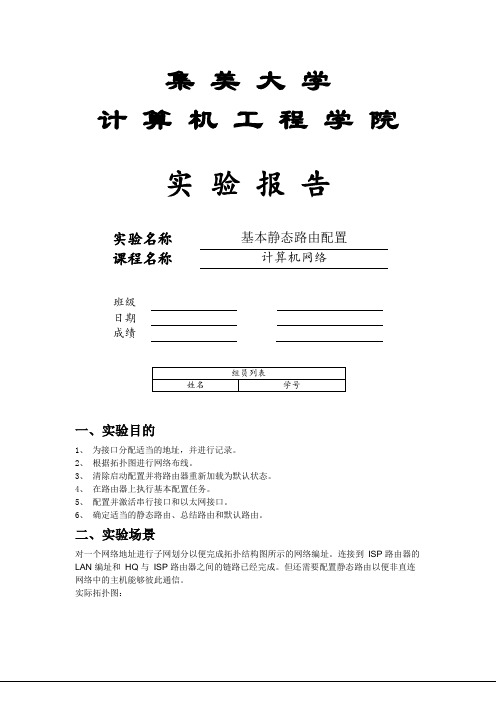
集美大学计算机工程学院实验报告实验名称基本静态路由配置课程名称计算机网络班级日期成绩一、实验目的1、为接口分配适当的地址,并进行记录。
2、根据拓扑图进行网络布线。
3、清除启动配置并将路由器重新加载为默认状态。
4、在路由器上执行基本配置任务。
5、配置并激活串行接口和以太网接口。
6、确定适当的静态路由、总结路由和默认路由。
二、实验场景对一个网络地址进行子网划分以便完成拓扑结构图所示的网络编址。
连接到ISP 路由器的LAN 编址和HQ 与ISP 路由器之间的链路已经完成。
但还需要配置静态路由以便非直连网络中的主机能够彼此通信。
实际拓扑图:三、实验器材(1)直通以太网电缆 3条(2)交叉以太网电缆 1条(3)PC机 3台(4)路由器 3台(5)交换器 2台四、实验内容任务1:对地址空间划分子网步骤1:研究网络要求。
在网络设计中,使用192.168.2.0/24 地址空间。
对该网络进行子网划分,以提供足够的IP 地址来支持60 台主机。
步骤2:创建网络设计时思考以下问题:需要将192.168.2.0/24 网络划分为多少个子网?__4个___这些子网的网络地址分别是什么?子网0:_192.168.2. 0/26__________________________子网1:_192.168.2.64/26__________________________子网2:_192.168.2.128/26_________________________子网3:_192.168.2.192/26_________________________这些网络以点分十进制格式表示的子网掩码是什么?__255.255.255.192________________________以斜杠格式表示的网络子网掩码是什么?_/26____每个子网可支持多少台主机?__62______步骤3:为拓扑图分配子网地址。
1. 将子网1 分配给连接到HQ 的LAN。
静态路由配置实验
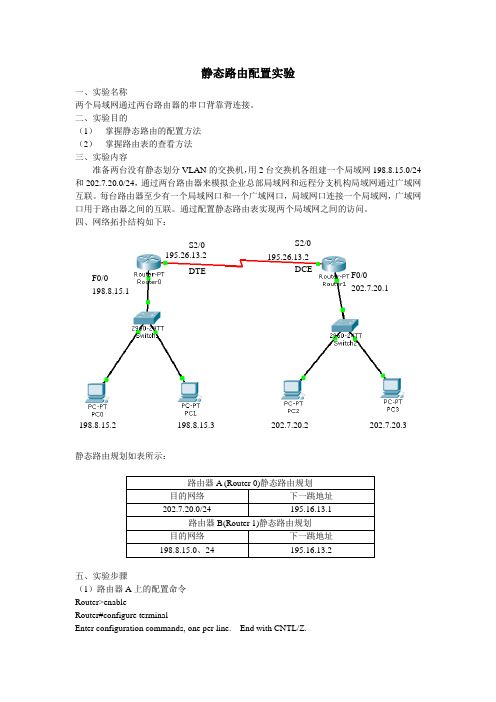
静态路由配置实验一、实验名称两个局域网通过两台路由器的串口背靠背连接。
二、实验目的(1) 掌握静态路由的配置方法 (2) 掌握路由表的查看方法三、实验内容准备两台没有静态划分VLAN 的交换机,用2台交换机各组建一个局域网198.8.15.0/24 和202.7.20.0/24,通过两台路由器来模拟企业总部局域网和远程分支机构局域网通过广域网互联。
每台路由器至少有一个局域网口和一个广域网口,局域网口连接一个局域网,广域网口用于路由器之间的互联。
通过配置静态路由表实现两个局域网之间的访问。
四、网络拓扑结构如下:静态路由规划如表所示:五、实验步骤(1)路由器A 上的配置命令 Router>enableRouter#configure terminalEnter configuration commands, one per line. End with CNTL/Z.S2/0DTES2/0 DCE195.26.13.2 195.26.13.2F0/0198.8.15.1F0/0202.7.20.1198.8.15.2 198.8.15.3 202.7.20.2 202.7.20.3RouterA(config)#interface f0/0RouterA(config-if)#ip address 198.8.15.1 255.255.255.0RouterA(config-if)#no shutdownRouterA(config-if)#exitRouterA(config)#interface s2/0RouterA(config-if)#ip address 195.16.13.2 255.255.255.252RouterA(config-if)#no shutdownRouterA(config-if)#exitRouterA(config)#ip route 202.7.20.0 255.255.255.0 195.16.13.1RouterA(config)#exit(2)路由器B上的配置命令Router>enableRouter# configure terminalEnter configuration commands, one per line. End with CNTL/Z.Router(config)#hostname RouterBRouterB(config)#interface f0/0RouterB(config-if)#ip address 202.7.20.1 255.255.255.0RouterB(config-if)#no shutdownRouterB(config-if)#exitRouterB(config)#interface s2/0RouterB(config-if)#ip address 195.16.13.1 255.255.255.252RouterB(config-if)#clock rate 64000RouterB(config-if)#no shutdownRouterB(config-if)#exitRouterB (config)#ip route 198.8.15.0 255.255.255.0 195.16.13.2RouterB (config)#exit(3)查看路由器A上的路由表RouterA#show ip routeCodes: C - connected, S - static, I - IGRP, R - RIP, M - mobile, B - BGPD - EIGRP, EX - EIGRP external, O - OSPF, IA - OSPF inter areaN1 - OSPF NSSA external type 1, N2 - OSPF NSSA external type 2E1 - OSPF external type 1, E2 - OSPF external type 2, E - EGPi - IS-IS, L1 - IS-IS level-1, L2 - IS-IS level-2, ia - IS-IS inter area* - candidate default, U - per-user static route, o - ODRP - periodic downloaded static routeGateway of last resort is not set195.16.13.0/30 is subnetted, 1 subnetsC 195.16.13.0 is directly connected, Serial2/0C 198.8.15.0/24 is directly connected, FastEthernet0/0S 202.7.20.0/24 [1/0] via 195.16.13.1(4)配置各计算机的IP地址、子网掩码和默认网关(5)测试主机连通性在计算机Pc0上ping202.7.20.2PC>ping 202.7.20.2Pinging 202.7.20.2 with 32 bytes of data:Reply from 202.7.20.2: bytes=32 time=130ms TTL=126 Reply from 202.7.20.2: bytes=32 time=100ms TTL=126 Reply from 202.7.20.2: bytes=32 time=100ms TTL=126 Reply from 202.7.20.2: bytes=32 time=101ms TTL=126Ping statistics for 202.7.20.2:Packets: Sent = 4, Received = 4, Lost = 0 (0% loss), Approximate round trip times in milli-seconds:Minimum = 100ms, Maximum = 130ms, A verage = 107ms在计算机Pc3上ping198.8.15.2PC>ping 198.8.15.2Pinging 198.8.15.2 with 32 bytes of data:Reply from 198.8.15.2: bytes=32 time=120ms TTL=126 Reply from 198.8.15.2: bytes=32 time=100ms TTL=126 Reply from 198.8.15.2: bytes=32 time=100ms TTL=126 Reply from 198.8.15.2: bytes=32 time=90ms TTL=126Ping statistics for 198.8.15.2:Packets: Sent = 4, Received = 4, Lost = 0 (0% loss), Approximate round trip times in milli-seconds:Minimum = 90ms, Maximum = 120ms, A verage = 102ms。
静态路由的配置课程设计

静态路由的配置课程设计一、课程目标知识目标:1. 学生理解静态路由的基本概念,掌握静态路由的工作原理。
2. 学生能够描述静态路由的配置过程,了解常见的路由协议。
3. 学生掌握如何通过命令行接口配置静态路由,并能解释相关命令参数。
技能目标:1. 学生能够独立完成静态路由的配置,包括路由器的初始配置和静态路由规则的设置。
2. 学生通过实际操作,能够诊断并解决简单的静态路由配置问题。
3. 学生能够运用网络仿真软件或实际设备,验证静态路由配置的正确性和有效性。
情感态度价值观目标:1. 培养学生对于网络技术学习的兴趣和探究精神,激发他们对网络工程领域的职业向往。
2. 强化学生团队合作意识,通过分组讨论和配置练习,提高沟通协调能力。
3. 引导学生树立正确的网络安全意识,了解并遵循网络配置的职业道德和法律法规。
课程性质分析:本课程为计算机网络技术专业课程,适用于已具备基础网络知识的高年级学生。
课程以实践操作为核心,注重理论联系实际。
学生特点分析:高年级学生具备一定的网络理论基础,对网络设备操作有初步了解,对实际动手操作有较强兴趣。
教学要求:1. 确保学生对静态路由理论知识掌握扎实,能够将理论应用于实际配置中。
2. 教学过程注重培养学生的实际操作能力,强调实践是检验真理的唯一标准。
3. 教学活动中融入团队合作元素,提升学生的综合素质。
二、教学内容1. 静态路由概念及原理:介绍静态路由的定义,比较静态路由与其他类型路由(如动态路由)的优缺点,阐述静态路由的工作机制。
- 教材章节:第二章 路由器配置基础,第三节 静态路由与动态路由的对比。
2. 静态路由配置命令与步骤:详细讲解静态路由的配置命令,包括路由器初始配置、接口配置以及静态路由规则的添加与删除。
- 教材章节:第二章 路由器配置基础,第四节 静态路由的配置。
3. 常见路由协议简介:介绍RIP、OSPF等常见路由协议的基本原理和特点,为学生扩展知识面。
- 教材章节:第三章 路由协议,第一节 常见路由协议概述。
静态路由配置实验报告

配置静态路由一、实验目的(1)掌握静态路由的配置方法。
(2)验证静态路由的配置结果,加深对路由概念的理解。
二、实验设备(1)路由器、计算机、交换机分别2台(2)console线2根,直通线若干根三、实验过程和主要步骤(1)在纸上或者头脑里面,想好拓扑图,如图1。
图1拓扑图(2)按照图1所示连接好网络,并分别将两个路由器跟计算机用console线连接。
表1设备参数设定(3)想好IP和网关,如表1。
并设置好计算机和路由器的IP参数。
注意:i)PC机的IP和网关参数设置是在本地连接✍属性✍Internet协议的属性ii)路由器端口IP配置后要记得noshutdowniii)IP配置完后,最好要用ping命令测试一下,这里测试只看看PC是否能ping通网关,不做两个网络间的测试(4)设置静态路由路由器R1的设置静态路由命令:iproute路由器R2的设置默认路由命令:iproute注意:i)配置静态路由的命令常用格式:iproute目的网络子网掩码下一跳路由器的IPii)默认路由是一种特殊的静态路由。
如果不清楚从源站到达目的站的路由,或者匹配路由表中所有显示的表项,路由器将把数据包按默认路由转发。
iii)当iproute…,出现“Defaultgatewayisnotset…..ICMPredirectcacheisempty”时,原因是:IP路由被禁用,解决办法:(config)#iprouting(5)查看静态路由表命令:showiproute(6)用ping命令进行测试,(7)结束实验后,为了不影响以后实验,最好清除路由器的静态路由命令如下:(config)#noiproute目的网络子网掩码下一跳路由器的IP注意:这里的目的网络、子网掩码和下一跳路由器的IP要跟之前你配置的路由一样。
四、感受和体会遇到问题,首先是自己想想看,再是百度搜索看看,最后才问老师。
特别是百度搜索,有时候不单单能找到自己要多答案,而且有时候能了解更多的知识。
实验4路由器基本配置及静态路由实验报告
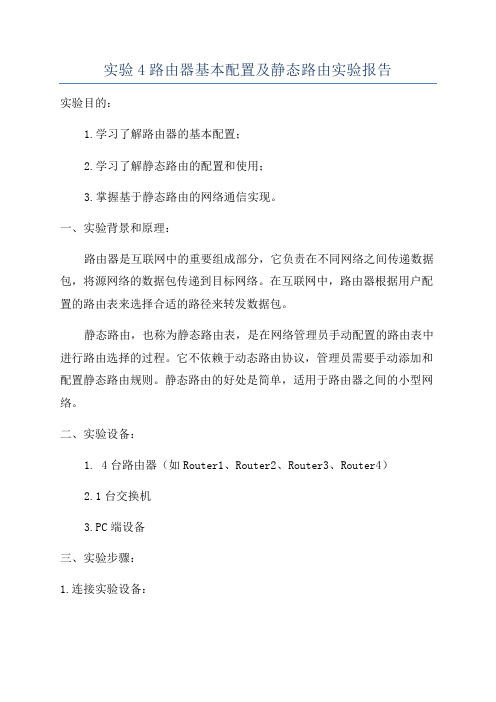
实验4路由器基本配置及静态路由实验报告实验目的:1.学习了解路由器的基本配置;2.学习了解静态路由的配置和使用;3.掌握基于静态路由的网络通信实现。
一、实验背景和原理:路由器是互联网中的重要组成部分,它负责在不同网络之间传递数据包,将源网络的数据包传递到目标网络。
在互联网中,路由器根据用户配置的路由表来选择合适的路径来转发数据包。
静态路由,也称为静态路由表,是在网络管理员手动配置的路由表中进行路由选择的过程。
它不依赖于动态路由协议,管理员需要手动添加和配置静态路由规则。
静态路由的好处是简单,适用于路由器之间的小型网络。
二、实验设备:1. 4台路由器(如Router1、Router2、Router3、Router4)2.1台交换机3.PC端设备三、实验步骤:1.连接实验设备:将4台路由器和1台交换机进行连接,形成一个局域网,所有设备通过交换机互相连接。
2.配置IP地址:在每台路由器上配置IP地址,确保不同路由器上的接口IP地址在同一网段内。
3.配置静态路由:在每台路由器上配置静态路由表。
管理员需要手动添加和配置每个路由器的静态路由规则,使得不同的子网可以相互通信。
4.测试网络通信:使用PC端设备对各子网进行ping测试,确认静态路由配置正确无误。
根据ping的结果,可以判断是否能够正常通信。
四、实验结果:经过上述步骤,完成了4路由器的基本配置及静态路由配置。
经过网络测试,可以得出以下结论:1.路由器间的网络互通正常,可以通过静态路由实现不同子网之间的通信;2.配置正确的静态路由表可以实现跨网络的数据包转发;3.静态路由的配置相对简单,适用于小型网络。
五、实验总结:通过本次实验,我们学会了基本的路由器配置和静态路由的配置与使用。
实验过程中,我们遇到了一些问题,如IP地址配置错误、静态路由配置错误等,通过排查问题和调整配置,解决了这些问题。
实验过程中,我们对路由器和网络通信有了更深入的了解,掌握了一些基本的网络配置技巧。
计网实验四 静态路由配置

一、实验目的1.了解路由器的作用。
2.掌握静态路由的原理及静态路由的配置方法。
3.理解通过静态路由实现网络连通的配置过程。
二、实验任务1.配置基本静态路由。
2.配置默认静态路由。
3.实现静态路由的负载分担。
4.实现静态路由的路由备份。
三、实验步骤1.基本静态路由配置⑴构建实验拓扑图,配置主机参数,并启动设备⑵静态路由配置R1:<Huawei>system-viewsys[Huawei]interface GigabitEthernet0/0/0 若为Ethernet端口则为:interface int g0/0/0Ethernet0/0/0(下面进入端口操作相同)[Huawei-GigabitEthernet0/0/0]ip address 1.1.1.2 24ip add 1.1.1.2 24[Huawei-GigabitEthernet0/0/0]quit[Huawei]interface GigabitEthernet0/0/1[Huawei-GigabitEthernet0/0/1]ip address 2.2.2.1 24[Huawei-GigabitEthernet0/0/1]quit[Huawei]ip route-static 3.3.3.0 24 2.2.2.2 (注:添加静态路由信息)R2:<Huawei>system-view[Huawei]interface GigabitEthernet0/0/0[Huawei-GigabitEthernet0/0/1]ip address 2.2.2.2 24[Huawei-GigabitEthernet0/0/1]quit[Huawei]interface GigabitEthernet0/0/1[Huawei-GigabitEthernet0/0/0]ip address 3.3.3.1 24[Huawei-GigabitEthernet0/0/0]quit[Huawei]ip route-static 1.1.1.0 24 2.2.2.1⑶查看信息查看路由表配置静态路由后⑷检测主机间的连接性Pc1 ping Pc2如上可知,通过配置静态路由,可实现不同网段间的联通。
静态路由配置的实验报告
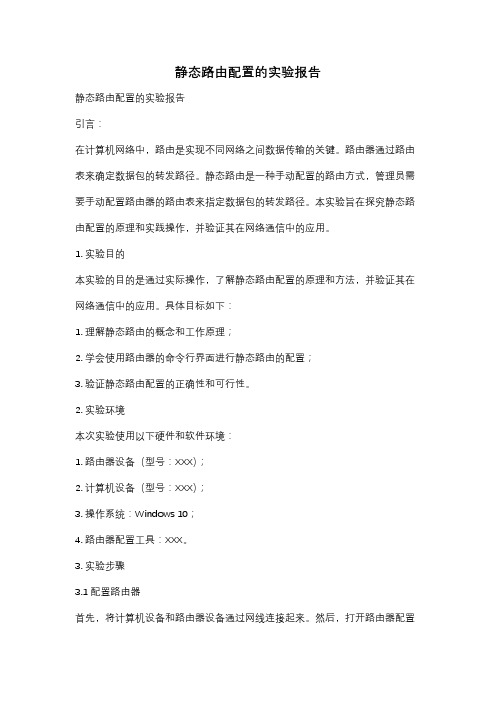
静态路由配置的实验报告静态路由配置的实验报告引言:在计算机网络中,路由是实现不同网络之间数据传输的关键。
路由器通过路由表来确定数据包的转发路径。
静态路由是一种手动配置的路由方式,管理员需要手动配置路由器的路由表来指定数据包的转发路径。
本实验旨在探究静态路由配置的原理和实践操作,并验证其在网络通信中的应用。
1. 实验目的本实验的目的是通过实际操作,了解静态路由配置的原理和方法,并验证其在网络通信中的应用。
具体目标如下:1. 理解静态路由的概念和工作原理;2. 学会使用路由器的命令行界面进行静态路由的配置;3. 验证静态路由配置的正确性和可行性。
2. 实验环境本次实验使用以下硬件和软件环境:1. 路由器设备(型号:XXX);2. 计算机设备(型号:XXX);3. 操作系统:Windows 10;4. 路由器配置工具:XXX。
3. 实验步骤3.1 配置路由器首先,将计算机设备和路由器设备通过网线连接起来。
然后,打开路由器配置工具,登录路由器的管理界面。
在管理界面中,找到路由器的路由表配置选项。
3.2 添加静态路由在路由表配置选项中,点击添加静态路由的按钮。
根据实验需求,填写目的网络地址和下一跳路由器的IP地址。
点击确认按钮,完成静态路由的添加。
3.3 验证路由配置在计算机设备上打开命令提示符窗口,输入ping命令,测试与目的网络地址之间的连通性。
如果ping命令返回成功,则说明静态路由配置成功。
4. 实验结果与分析通过实验操作,我们成功配置了静态路由,并验证了其在网络通信中的应用。
通过添加静态路由,我们可以手动指定数据包的转发路径,从而实现网络之间的通信。
5. 实验总结通过本次实验,我们深入了解了静态路由配置的原理和方法。
静态路由是一种简单有效的路由方式,适用于小规模网络环境。
然而,静态路由需要手动配置,对网络管理员的技术要求较高。
在实际应用中,我们需要根据网络规模和需求来选择合适的路由方式。
6. 实验感想本次实验让我对静态路由有了更深入的了解。
实验四静态路由的设置

实验步骤4:
步骤4:测试PC间连通性,并分析原因。
实验步骤 2 :配置路由器A、B的各端口的IP地址,
Ra (config-if)#clock rate 64000 !配置RA的时钟频率(DCE) Ra (config-if)#no shutdown Ra (config-if)#exit 路由器B做同样配置,需注意,Rb串口为DTE,不需配置时钟频率。 验证:查看端口配置,查看路由器中路由表内容。 Ra #show ip interface Ra #show interface serial 1/2 Ra #show ip route
实验步骤6:验证PC1与PC2连通性,并分析原因。
如:C:\>ping 202.99.8.3 !在PC1的命令行方式下验证能PING通PC2。
6、实验要求
(1)熟悉静态路由的概念; (2)正确记录实验过程设置情况; (3)写出实验报告。
实验四 静态路由的设置
静态路由:在拓扑结构简单的网络中,网管员通过手工的方式配置本路由器未知网段的路由信息,从而实现不同网段之间的连接。 动态路由:在大规模的网络中,或网络拓扑相对复杂的情况下,通过在路由器上运行动态路由协议,路由器之间互相自动学习产生路由信息。
1、实验目的
学习掌握路由器中设置静态路由的方法;
4、实验内容
(3)然后,设置两个路由器相互连接的串行口,使得它们位于同一逻辑网内,在两个路由器上分别设置合理的静态路由; (4)测试两个局域网主机之间的连通性。
静态路由配置实习报告

静态路由配置实习报告一、实习目的通过本次静态路由配置实习,使学生掌握静态路由的原理、配置方法及测试手段,培养学生的实际操作能力,加深对计算机网络理论知识的理解。
二、实习内容1. 掌握静态路由的概念及其在网络中的作用。
2. 学会静态路由的配置方法,包括指定接口和指定下一跳IP地址。
3. 学会使用PING命令测试静态路由的连通性。
4. 掌握默认路由的概念及其配置方法。
5. 学会在简单网络中部署静态路由时的故障排除方法。
三、实习环境1. 实习工具:华为eNSP软件。
2. 实习设备:三台路由器(R1、R2、R3),三台PC。
3. 网络拓扑:PC1和PC2连接在R1的Fa0/0接口,PC3连接在R2的Fa0/0接口,R1和R2通过Fa0/1接口连接,R2和R3通过Fa0/1接口连接。
四、实习步骤1. 配置路由器接口IP地址:R1的Fa0/0接口配置为192.168.1.1/24,Fa0/1接口配置为192.168.2.1/24;R2的Fa0/0接口配置为192.168.1.2/24,Fa0/1接口配置为192.168.2.2/24;R3的Fa0/0接口配置为192.168.3.1/24。
2. 配置静态路由:(1) 在R1上配置去往R2所在网段的静态路由:`[R1] ip route-static 192.168.2.0 24 192.168.1.2`(2) 在R2上配置去往R1和R3所在网段的静态路由:`[R2] ip route-static 192.168.1.0 24 192.168.2.1` `[R2] ip route-static 192.168.3.0 24 192.168.2.1` (3) 在R3上配置去往R2所在网段的静态路由:`[R3] ip route-static 192.168.2.0 24 192.168.3.2` 3. 测试静态路由连通性:(1) 在PC1上PING PC2:`[PC1] ping 192.168.1.2`(2) 在PC1上PING PC3:`[PC1] ping 192.168.3.1`(3) 在PC2上PING PC3:`[PC2] ping 192.168.3.1`4. 配置默认路由:(1) 在R1上配置默认路由:`[R1] ip route-static 0.0.0.0 0 192.168.2.2`(2) 在R2上配置默认路由:`[R2] ip route-static 0.0.0.0 0 192.168.1.2`(3) 在R3上配置默认路由:`[R3] ip route-static 0.0.0.0 0 192.168.1.2`5. 测试默认路由连通性:(1) 在PC1上PING PC3:`[PC1] ping 192.168.3.1`(2) 在PC2上PING PC3:`[PC2] ping 192.168.3.1`6. 故障排除:(1) 若PING不通,检查。
- 1、下载文档前请自行甄别文档内容的完整性,平台不提供额外的编辑、内容补充、找答案等附加服务。
- 2、"仅部分预览"的文档,不可在线预览部分如存在完整性等问题,可反馈申请退款(可完整预览的文档不适用该条件!)。
- 3、如文档侵犯您的权益,请联系客服反馈,我们会尽快为您处理(人工客服工作时间:9:00-18:30)。
实验4-2 静态路由配置1、实验目的(1)路由表的概念了解生成路由表的方法(2)熟练掌握静态路由和缺省路由的设置ip route 命令的使用(3)根据需求正确配置静态路由,掌握路由测试命令的使用2、实验拓扑根据实验拓扑及地址表中的配置参数配置路由器,并配置静态路由,使得本实验拓扑中的1.1.1.0/24、2.2.2.0/24、3.3.3.0/24 网络之间能够互相通信。
5、实验步骤(1)在各路由器上配置接口IP 地址、测试直连链路的连通性R1(config)#int loopback0R1(config-if)#ip address 1.1.1.1 255.255.255.0R1(config)#int s0/0/0R1(config-if)#ip address 12.0.0.1 255.255.255.0R1(config-if)#no shutdownR2(config)#int loopback0R2(config-if)#ip address 2.2.2.2 255.255.255.0R2(config)#int s0/0/0R2(config-if)#clock rate 64000R2(config-if)#ip address 12.0.0.2 255.255.255.0R2(config-if)#no shutdownR2(config)#int s0/0/1R2(config-if)#clock rate 64000R2(config-if)#ip address 23.0.0.2 255.255.255.0R2(config-if)#no shutdownR3(config)#int loopback0R3(config-if)#ip address 3.3.3.3 255.255.255.0R3(config)#int s0/0/1R3(config-if)#ip address 23.0.0.3 255.255.255.0R3(config-if)#no shutdown测直连接口的连通性R2#ping 12.0.0.1 正常R2#ping 23.0.0.3 正常正常连通:路由器转发数据包时参照路由表、当接口的物理up 数据链路层协议up 接口的IP地址所属的网段就将作为直连路由表进入路由器,有路由则连通。
(2)查看路由表,测试网络连通性R1#show ip routeR3#show ip routeR3#show ip route【问题1】:路由器上的路由器表有几条,是什么类型?R1#ping 2.2.2.2R1#ping 3.3.3.3(3)R1 上配置静态路由R1(config)#ip route 2.2.2.0 255.255.255.0 s0/0/0//下一跳为接口形式,s0/0/0 是点对点的链路,注意应该是R1 上的s0/0/0 接口R1(config)#ip route 3.3.3.0 255.255.255.0 12.0.0.2//下一跳为IP 地址形式,12.0.0.2 是R2 上的IP 地址(4)R2 上配置静态路由R2(config)#ip route 1.1.1.0 255.255.255.0 s0/0/0R2(config)#ip route 3.3.3.0 255.255.255.0 s0/0/1(5)R3 上配置静态路由R3(config)#ip route 1.1.1.0 255.255.255.0 s0/0/1R3(config)#ip route 2.2.2.0 255.255.255.0 s0/0/16、实验调试(1)在R1、R2、R3 上查看路由表R1#show ip route1.0.0.0/24 is subnetted, 1 subnetsC 1.1.1.0 is directly connected, Loopback02.0.0.0/24 is subnetted, 1 subnetsS 2.2.2.0 is directly connected, Serial0/0/03.0.0.0/24 is subnetted, 1 subnetsS 3.3.3.0 [1/0] via 12.0.0.2C 192.168.12.0/24 is directly connected, Serial0/0/0R2#show ip route1.0.0.0/24 is subnetted, 1 subnetsS 1.1.1.0 is directly connected, Serial0/0/02.0.0.0/24 is subnetted, 1 subnetsC 2.2.2.0 is directly connected, Loopback03.0.0.0/24 is subnetted, 1 subnetsS 3.3.3.0 is directly connected, Serial0/0/1C 192.168.12.0/24 is directly connected, Serial0/0/0C 192.168.23.0/24 is directly connected, Serial0/0/1R3#show ip route1.0.0.0/24 is subnetted, 1 subnetsS 1.1.1.0 is directly connected, Serial0/0/12.0.0.0/24 is subnetted, 1 subnetsS 2.2.2.0 is directly connected, Serial0/0/13.0.0.0/24 is subnetted, 1 subnetsC 3.3.3.0 is directly connected, Loopback0C 192.168.23.0/24 is directly connected, Serial0/0/1【问题2】:路由器上的路由器表各有几条,分别是什么类型?(2)从各路由器的环回口ping 其他路由器的环回口R1#ping//不带任何参数的ping 命令,允许我们输入更多的参数Protocol [ip]:Target IP address: 2.2.2.2 //目标IP 地址Repeat count [5]: //发送的ping 次数Datagram size [100]: //ping 包的大小Timeout in seconds [2]: //超时时间Extended commands [n]: y //是否进一步扩展命令Source address or interface: 1.1.1.1 //源IP 地址Type of service [0]:Set DF bit in IP header? [no]:Validate reply data? [no]:Data pattern [0xABCD]:Loose, Strict, Record, Timestamp, Verbose[none]:Sweep range of sizes [n]:Type escape sequence to abort.Sending 5, 100-byte ICMP Echos to 2.2.2.2, timeout is 2 seconds: Packet sent with a source address of 1.1.1.1!!!!!Success rate is 100 percent (5/5), round-trip min/avg/max = 12/14/16 ms //以上说明从R1 的loopback0 可以ping 通R2 上的loopback0。
也可以直接使用命令:R1#ping 2.2.2.2 source loopback 0,该命令在模拟器上不能实现。
R2#ping 1.1.1.1 source loopback 0(该命令在模拟器上不能实现,参考R1)R2#ping 3.3.3.3 source loopback 0(该命令在模拟器上不能实现,参考R1)//从R2 的loopback0 应该可以ping 通R1 和R3 的lopback0 接口。
R3#ping 1.1.1.1 source loopback 0(该命令在模拟器上不能实现,参考R1)R3#ping 2.2.2.2 source loopback 0(该命令在模拟器上不能实现,参考R1)//从R3 的loopback0 也应该可以ping 通R1 和R2 的lopback0 接口。
【问题3】:为什么R1 的loopback0 可以ping 通R3 的loopback0?简述数据的传输过程。
(3)从R1 上ping 2.2.2.2、从R1 上ping 3.3.3.3R1#ping 2.2.2.2//可以ping 通。
R1#ping 3.3.3.3//无法ping 通【问题4】:为什么R1上 ping 3.3.3.3无法ping通?如何解决这个问题?7、实验问题参考答案【问题1】:路由器上的路由器表有几条,是什么类型?【答案】:R1、R2和R3上都有2条路由,都是直连路由(用‘c’表示)。
【问题2】:路由器上的路由器表各有几条,分别是什么类型?【答案】:R1和R3上有4条路由,2条直连路由(用‘c’表示),2条静态路由(用‘s’表示)。
R2上有5条路由:3条直连路由,2条静态路由。
【问题3】:为什么R1 的loopback0 可以ping 通R3 的loopback0?简述数据的传输过程。
【答案】:虽然从R1 的loopback0 可以ping 通R3 的loopback0,数据需要经过192.168.23.0/24 网络,但是在R1 上我们并没有添加192.168.23.0/24 的路由。
路由器转发数据包完成是根据路由表的,并且数据是一跳一跳地被转发的,就像接力赛似的。
从R1的loopback0 口ping R3 的loopback0 口时,IP 数据包的源IP 为1.1.1.1,目的IP 为3.3.3.3。
R1 路由器首先查路由表,数据包被发到了R2;R2 路由器也查路由表(3.3.3.0/24 路由),数据包被发到了R3;R3 知道这是直连路由。
R3 响应R1 的数据包进行类似的过程。
【问题4】:为什么R1上 ping 3.3.3.3无法ping通?如何解决这个问题?【答案】:原因在于使用ping 命令时,如果不指明源接口,则R1 路由器使用s0/0/0接口的IP 地址(12.0.0.1)作为IP 数据包的源IP 地址了。
